Pengenalan
Mereboot ponsel Android dapat mengatasi berbagai masalah, dari kinerja lambat hingga aplikasi yang tidak responsif. Ini adalah keterampilan yang diperlukan bagi setiap pengguna Android. Panduan ini mencakup semua aspek reboot perangkat Android, termasuk berbagai jenis reboot, instruksi khusus merek, dan pemecahan masalah umum.
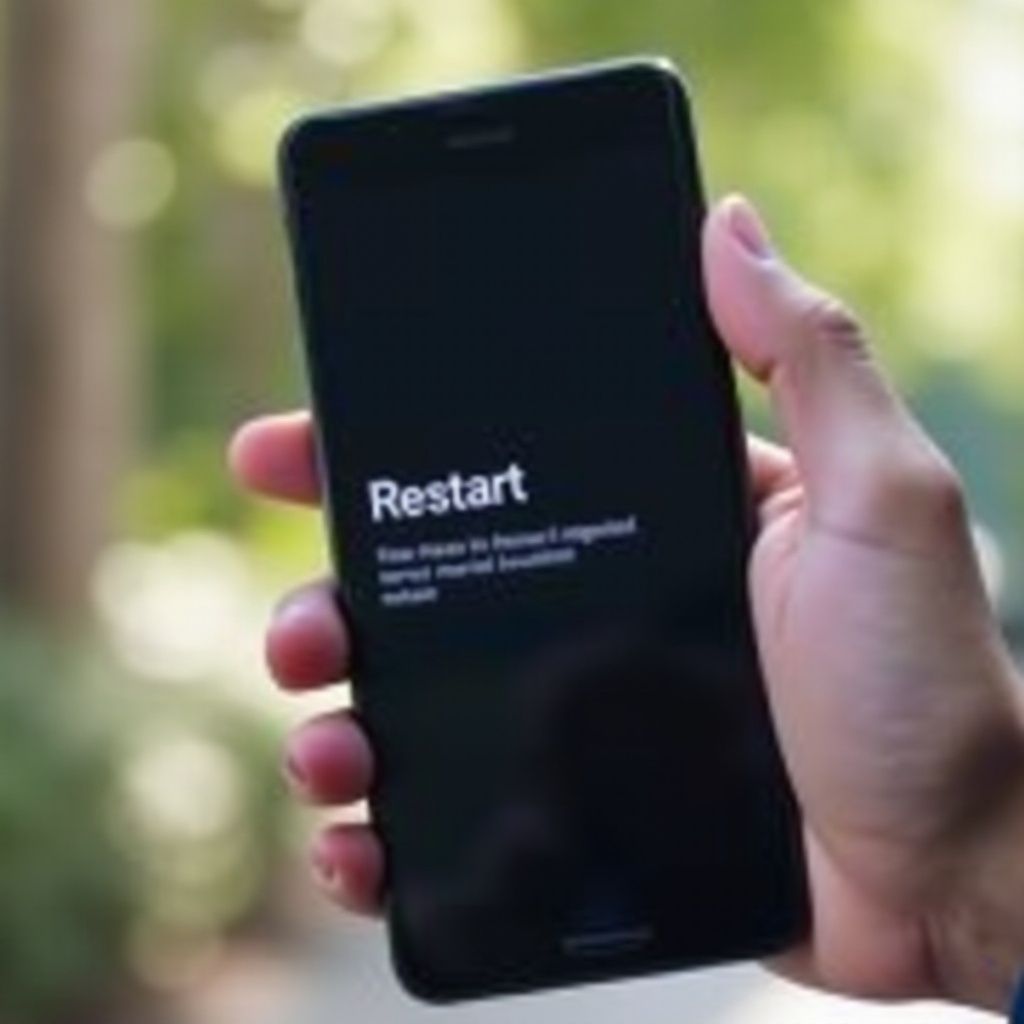
Memahami Reboot Android
Mereboot perangkat Android melibatkan memulai ulang sistem untuk mengatur ulang atau menyegarkan perangkat lunak. Proses ini dapat membersihkan file sementara, menutup aplikasi yang tidak digunakan, dan mengatasi kesalahan kecil, memastikan perangkat berjalan lebih lancar.
Sebuah reboot tidak menghapus file pribadi atau aplikasi. Sebaliknya, ini dapat memberikan perangkat Anda awal yang baru, memperbaiki bug, dan meningkatkan kinerja. Panduan ini akan menjelaskan berbagai jenis reboot dan menyediakan instruksi mendetail untuk setiap metode.
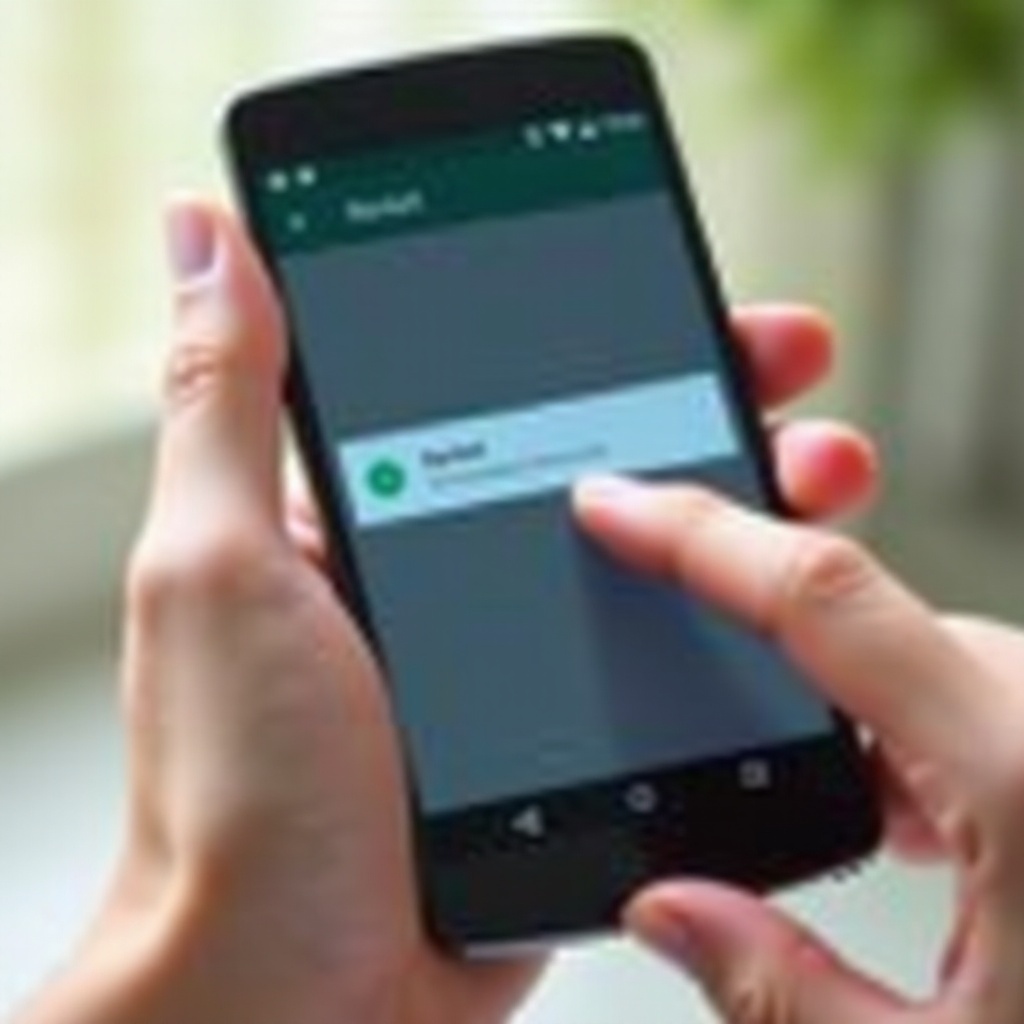
Berbagai Jenis Reboot dan Kegunaannya
Memahami berbagai jenis reboot membantu Anda memilih metode yang tepat untuk mengatasi masalah Android Anda. Setiap metode memiliki tujuan yang berbeda.
Soft Reboot
Soft reboot adalah metode yang paling sederhana. Ini melibatkan memulai ulang perangkat tanpa mempengaruhi data yang disimpan. Hal ini dapat mengatasi kesalahan kecil dan menyegarkan sistem.
Hard Reboot
Hard reboot, juga dikenal sebagai restart paksa, digunakan saat perangkat tidak responsif. Metode ini memaksa memulai ulang sistem, tetapi tidak menghapus data Anda.
Factory Reset
Factory reset, atau hard reset, menghapus semua data dan mengembalikan perangkat ke pengaturan awalnya. Ini adalah pilihan terakhir untuk memperbaiki masalah yang terus-menerus atau saat Anda menyiapkan ponsel untuk dijual.
Instruksi Langkah demi Langkah untuk Metode Reboot Umum
Berikut adalah panduan mendetail untuk melakukan setiap jenis reboot, memastikan Anda mengikuti prosedur yang benar untuk situasi Anda.
Panduan Soft Reboot
- Tekan dan tahan tombol Daya di perangkat Anda.
- Ketuk opsi ‘Restart’ di layar.
- Tunggu perangkat mati dan reboot secara otomatis.
Panduan Hard Reboot
- Tekan dan tahan tombol Daya bersama dengan tombol Volume Turun.
- Tahan kedua tombol hingga layar mati dan perangkat mulai ulang.
- Lepaskan tombol saat logo perangkat muncul.
Panduan Factory Reset
- Buka ‘Pengaturan’ di perangkat Anda.
- Navigasikan ke ‘Sistem’ dan pilih ‘Opsi reset’.
- Ketuk ‘Hapus semua data (reset pabrik)’ dan konfirmasikan tindakan Anda.
- Perangkat akan reboot dan melakukan reset pabrik.
Instruksi Reboot Khusus Merek
Produsen Android yang berbeda mungkin memiliki cara unik untuk mereboot perangkat mereka. Berikut panduan yang mencakup ponsel Samsung, Google Pixel, dan OnePlus.
Samsung
- Soft Reboot: Tekan tombol Daya dan pilih ‘Restart’.
- Hard Reboot: Tahan tombol Daya dan Volume Turun hingga logo Samsung muncul.
- Factory Reset: Buka ‘Pengaturan’ > ‘Manajemen umum’ > ‘Reset’ > ‘Reset data pabrik’.
Google Pixel
- Soft Reboot: Tahan tombol Daya dan ketuk ‘Restart’.
- Hard Reboot: Tekan dan tahan tombol Daya dan Volume Turun hingga ponsel mulai ulang.
- Factory Reset: Buka ‘Pengaturan’ > ‘Sistem’ > ‘Opsi reset’ > ‘Hapus semua data’.
OnePlus
- Soft Reboot: Tekan dan tahan tombol Daya, lalu pilih ‘Restart’.
- Hard Reboot: Tahan tombol Daya dan Volume Turun hingga logo muncul.
- Factory Reset: Buka ‘Pengaturan’ > ‘Sistem’ > ‘Opsi reset’ > ‘Hapus semua data’.
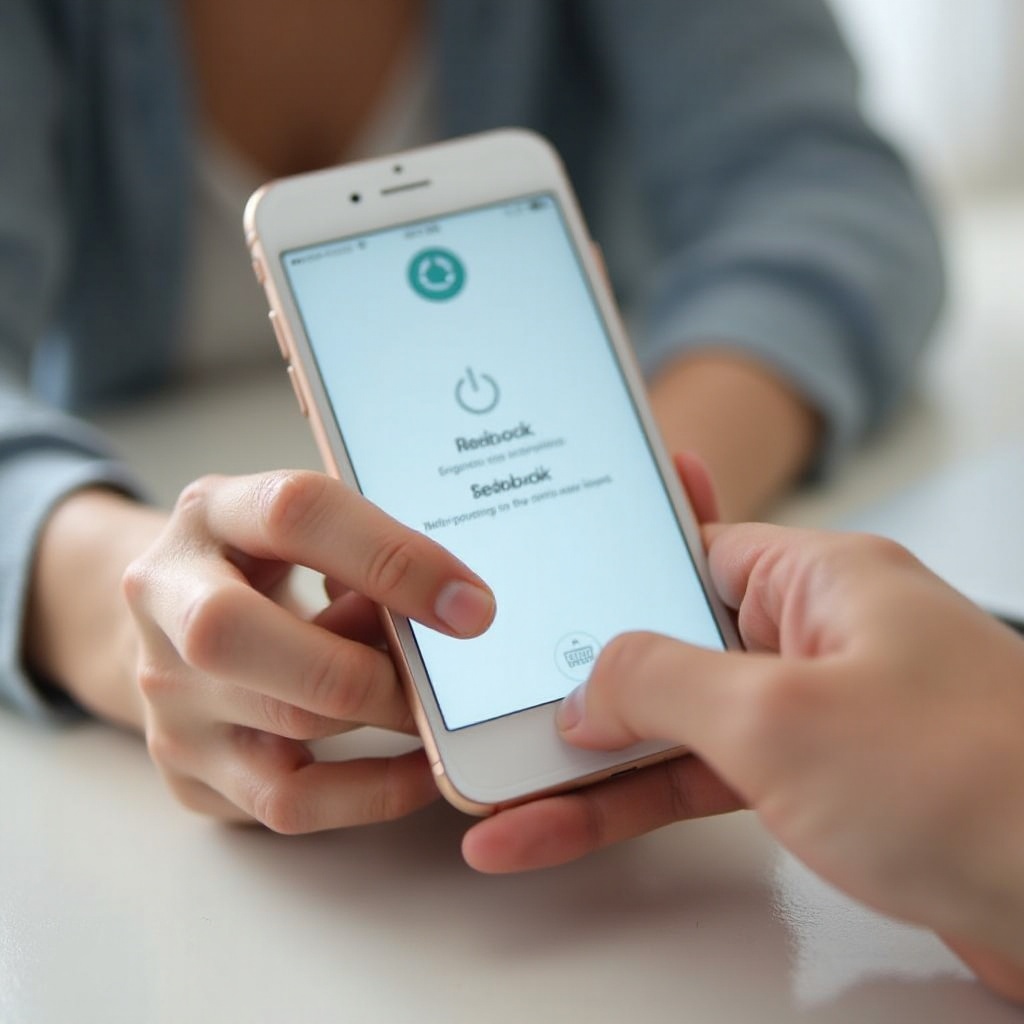
Memecahkan Masalah Reboot Umum
Mereboot tidak selalu berjalan sesuai rencana. Berikut adalah solusi untuk beberapa masalah umum yang mungkin Anda temui.
Mengatasi Layar Tidak Responsif
Layar yang tidak responsif mencegah Anda menggunakan metode reboot berbasis sentuh. Dalam kasus ini, gunakan hard reboot dengan menahan tombol Daya dan Volume Turun.
Memperbaiki Boot Loop
Boot loop terjadi saat perangkat terus menerus restart tanpa menyala sepenuhnya. Untuk memperbaikinya, lakukan factory reset dari mode pemulihan:
- Matikan perangkat.
- Tahan tombol Daya dan Volume Naik untuk memulai dalam mode pemulihan.
- Pilih ‘Hapus data/reset pabrik’ menggunakan tombol volume dan konfirmasikan dengan tombol Daya.
Kesimpulan
Mengetahui cara mereboot perangkat Android Anda sangat penting untuk menjaga kinerjanya dan mengatasi masalah. Apakah Anda memerlukan soft reboot untuk kesalahan ringan, hard reboot untuk ponsel yang tidak responsif, atau factory reset untuk masalah yang gigih, panduan ini menyediakan langkah-langkah yang Anda butuhkan.
Pertanyaan yang Sering Diajukan
Seberapa sering saya harus me-reboot ponsel Android saya?
Me-reboot ponsel secara berkala dapat membantu menjaga kinerjanya. Reboot mingguan seringkali cukup untuk sebagian besar pengguna.
Apakah saya akan kehilangan data jika me-reboot ponsel saya?
Soft atau hard reboot tidak akan menghapus data Anda. Namun, factory reset akan menghapus semua data dan pengaturan, jadi lakukan cadangan sebelum melakukan tindakan ini.
Apa yang harus saya lakukan jika ponsel saya tidak bisa di-reboot?
Jika ponsel Anda tidak dapat di-reboot dengan metode standar, coba isi daya atau lakukan hard reboot. Jika masalah berlanjut, hubungi dukungan pelanggan atau kunjungi pusat layanan untuk mendapatkan bantuan.